Het handmatig opstellen van een inhoudsopgave kan in Word een grote uitdaging vormen, vooral als je een lang document met veel secties en subsecties hebt. Hoewel het mogelijk is om zo'n inhoudsopgave in Word te maken, biedt het enige flexibiliteit maar kan het ook foutgevoelig zijn. Deze handleiding laat zien hoe je handmatig een inhoudsopgave kunt maken en daarbij enkele typische valkuilen kunt vermijden.
Belangrijkste inzichten
- Een handmatige inhoudsopgave wordt niet automatisch bijgewerkt.
- Je moet koppen en paginanummers handmatig aanpassen.
- Je kunt het formaat en de structuur naar wens aanpassen.
Stap-voor-stap-handleiding
Document voorbereiden
Voordat je begint met het daadwerkelijk maken van de inhoudsopgave, is het belangrijk dat je document al gestructureerd is met de juiste koppen en alinea's. Je kunt een willekeurige tekst invoegen om de verschillende secties te vertegenwoordigen. Als we bijvoorbeeld "Duitsland", "Oostenrijk" en "Zwitserland" als hoofdkoppen gebruiken, geven we het document een duidelijke structuur.
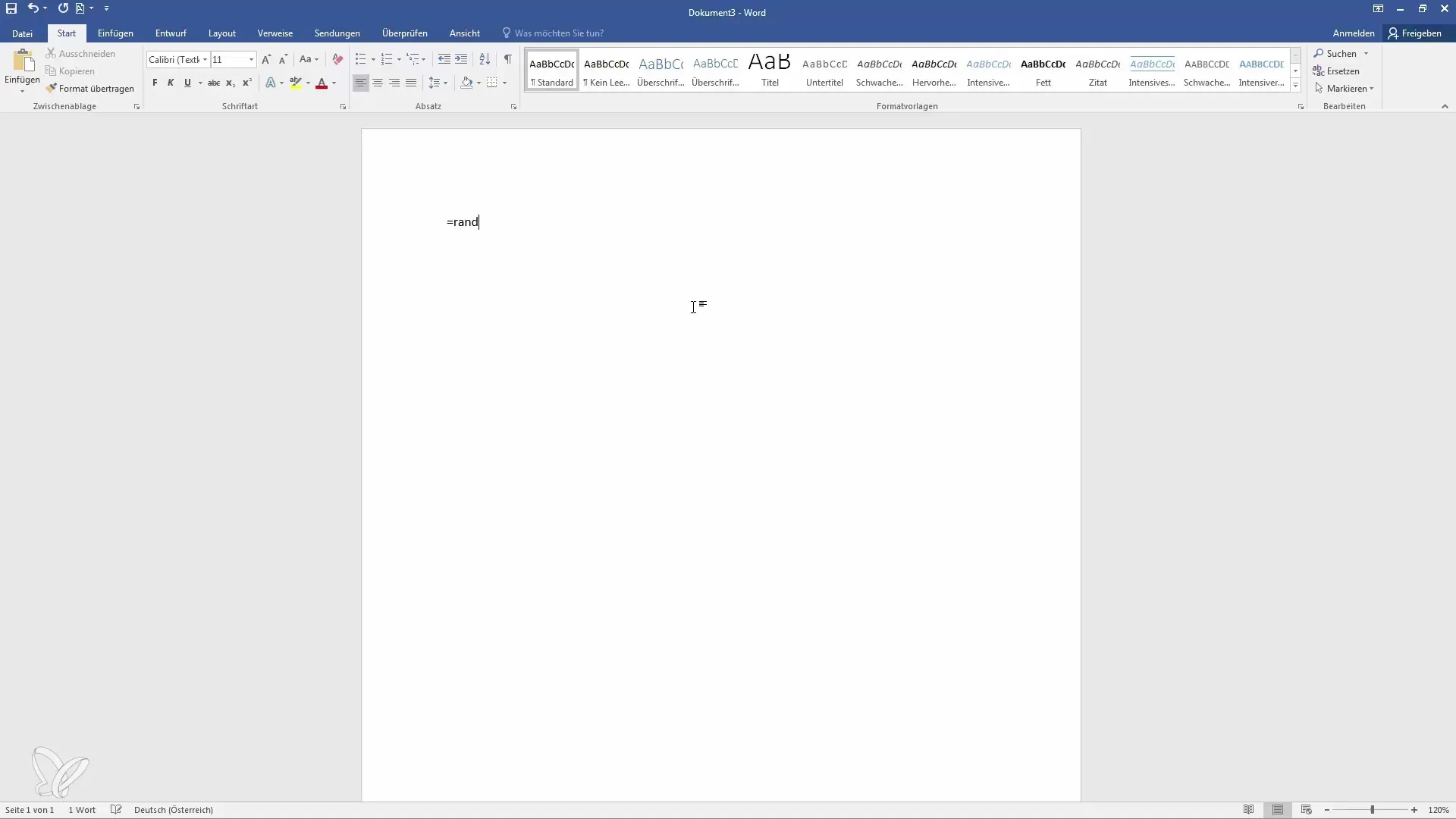
Inhoudsopgave invoegen
Om een handmatige inhoudsopgave in te voegen, ga je naar het tabblad "Verwijzingen" in de bovenste menubalk van Word. Daar vind je de optie "Inhoudsopgave". Hier kun je kiezen tussen een automatische en een handmatige inhoudsopgave. Kies de handmatige optie om er een te maken.
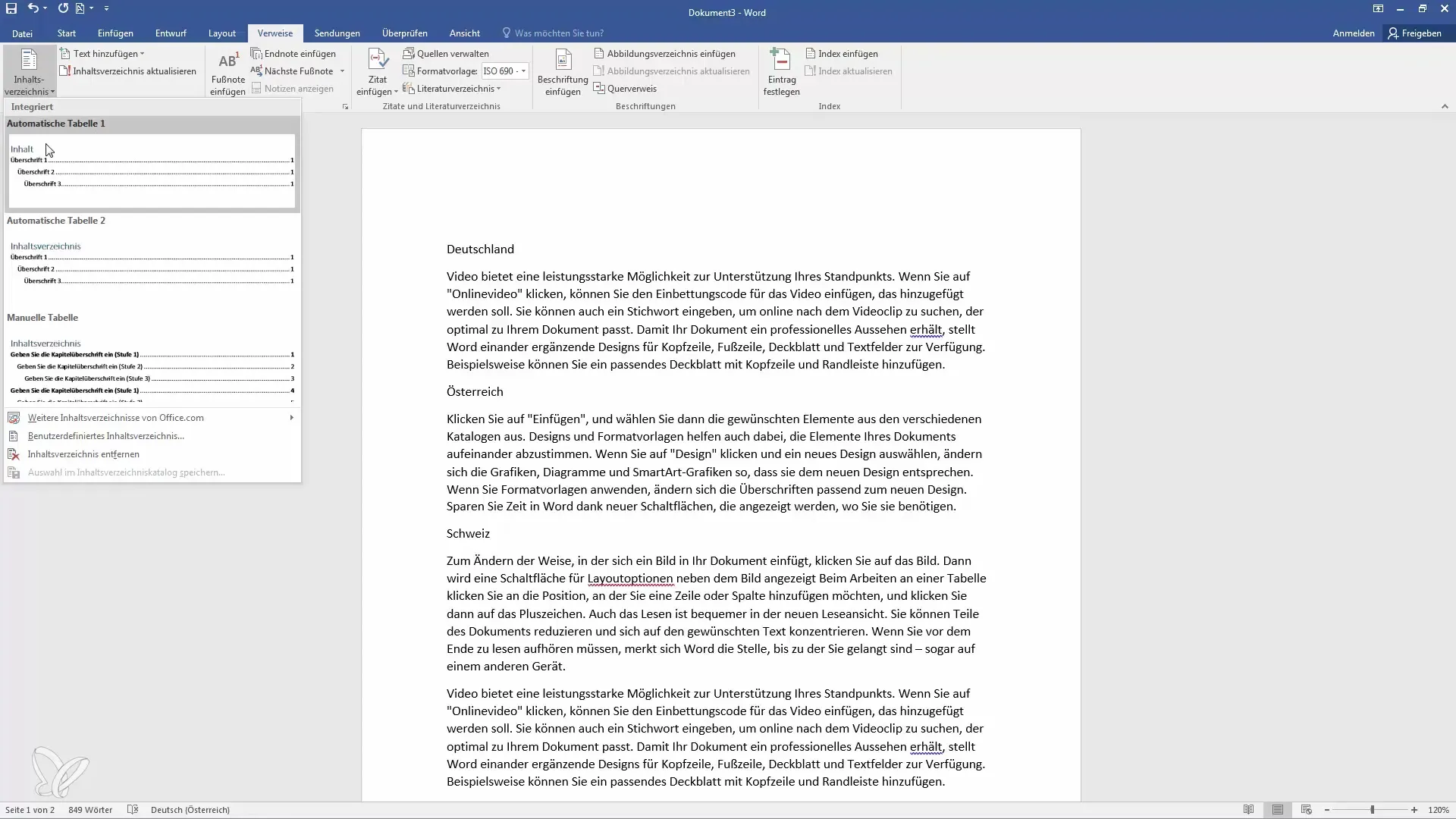
Inhoudsopgave aanpassen
Zodra de inhoudsopgave is ingevoegd, kun je de vermeldingen aanpassen. Klik gewoon in de tabel en wijzig de tekst om bijvoorbeeld "Duitsland" en "Oostenrijk" toe te voegen. Deze aanpassing gebeurt handmatig, wat betekent dat je erop moet letten alles correct te formatteren en de paginanummers dienovereenkomstig toe te voegen.
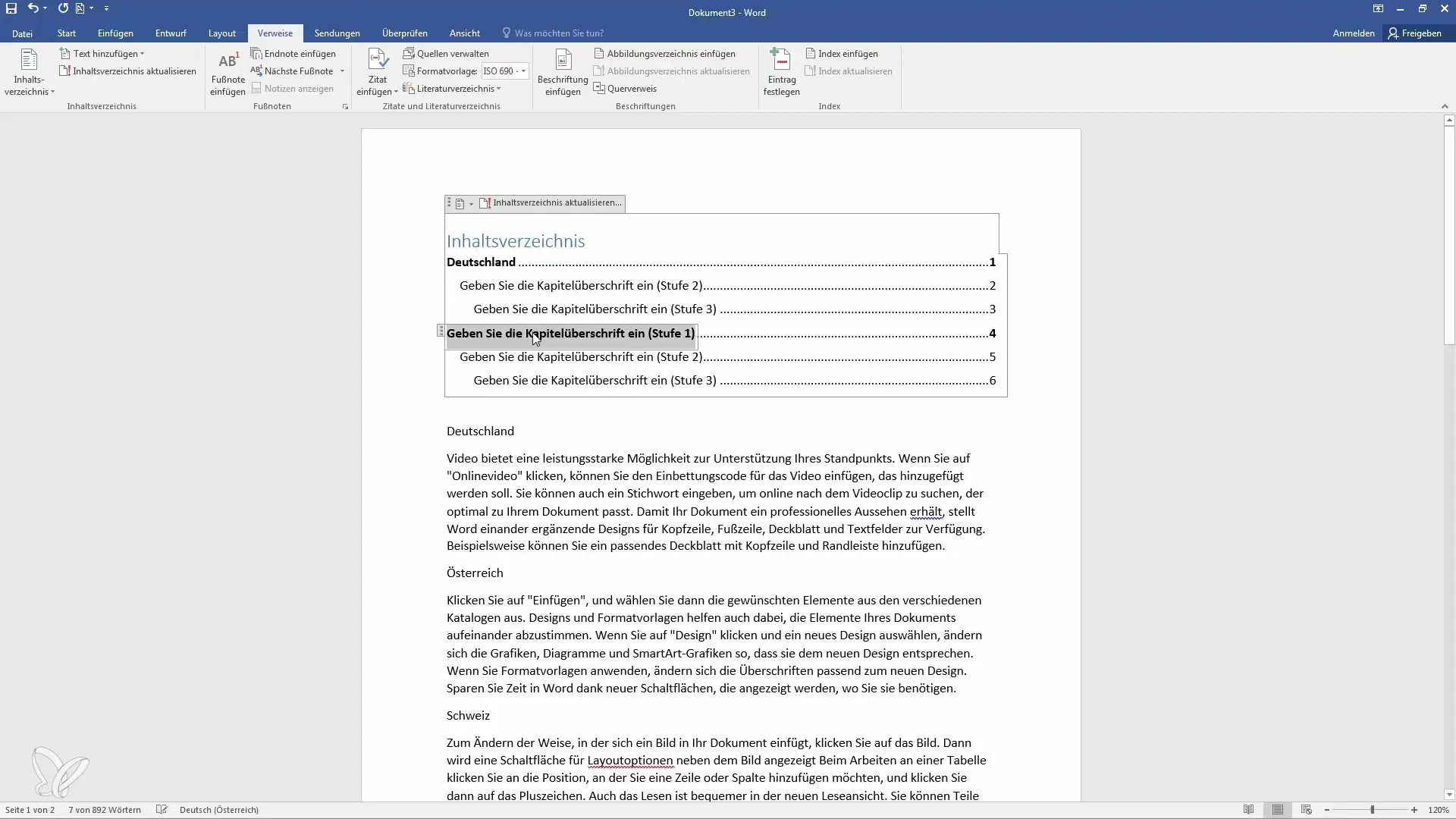
Extra vermeldingen toevoegen
Als je extra secties of subkoppen wilt toevoegen, kun je dit ook handmatig doen. Als je bijvoorbeeld "Berlijn" als subkop aan "Duitsland" wilt toevoegen, moet je dit rechtstreeks in de inhoudsopgave aanpassen. Vergeet ook niet de paginanummers bij nieuw toegevoegde regels mee te nemen.
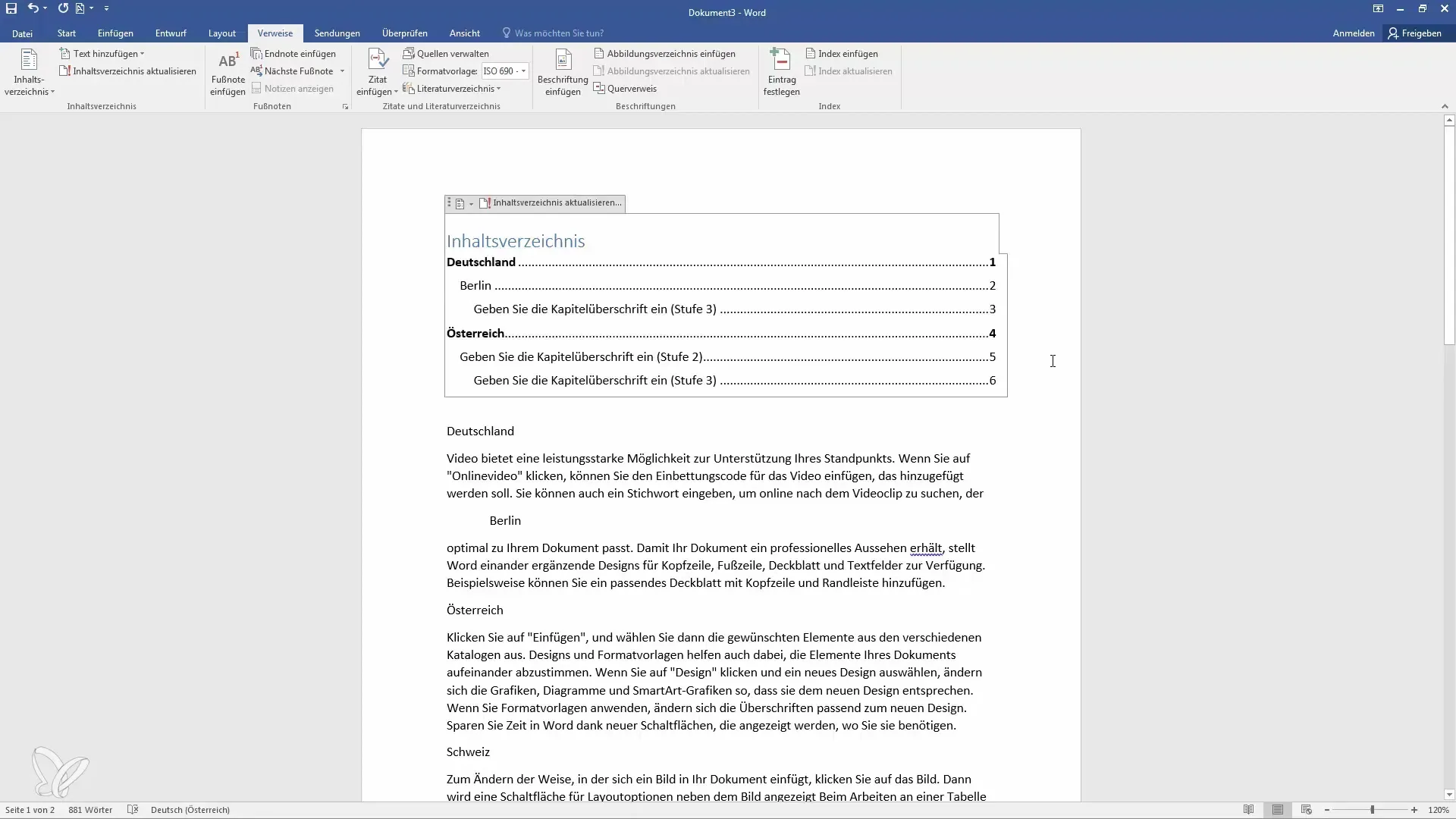
Paginanummers bijwerken
Het beheren van paginanummers is een cruciaal onderdeel bij het maken van een handmatige inhoudsopgave. Je moet handmatig het paginanummer van elke nieuwe vermelding aanpassen. Bijvoorbeeld, "Japan" staat op pagina 2, wat je ook achteraf moet toevoegen. Het is een tijdrovende taak die veel zorg vereist, vooral bij lange documenten.
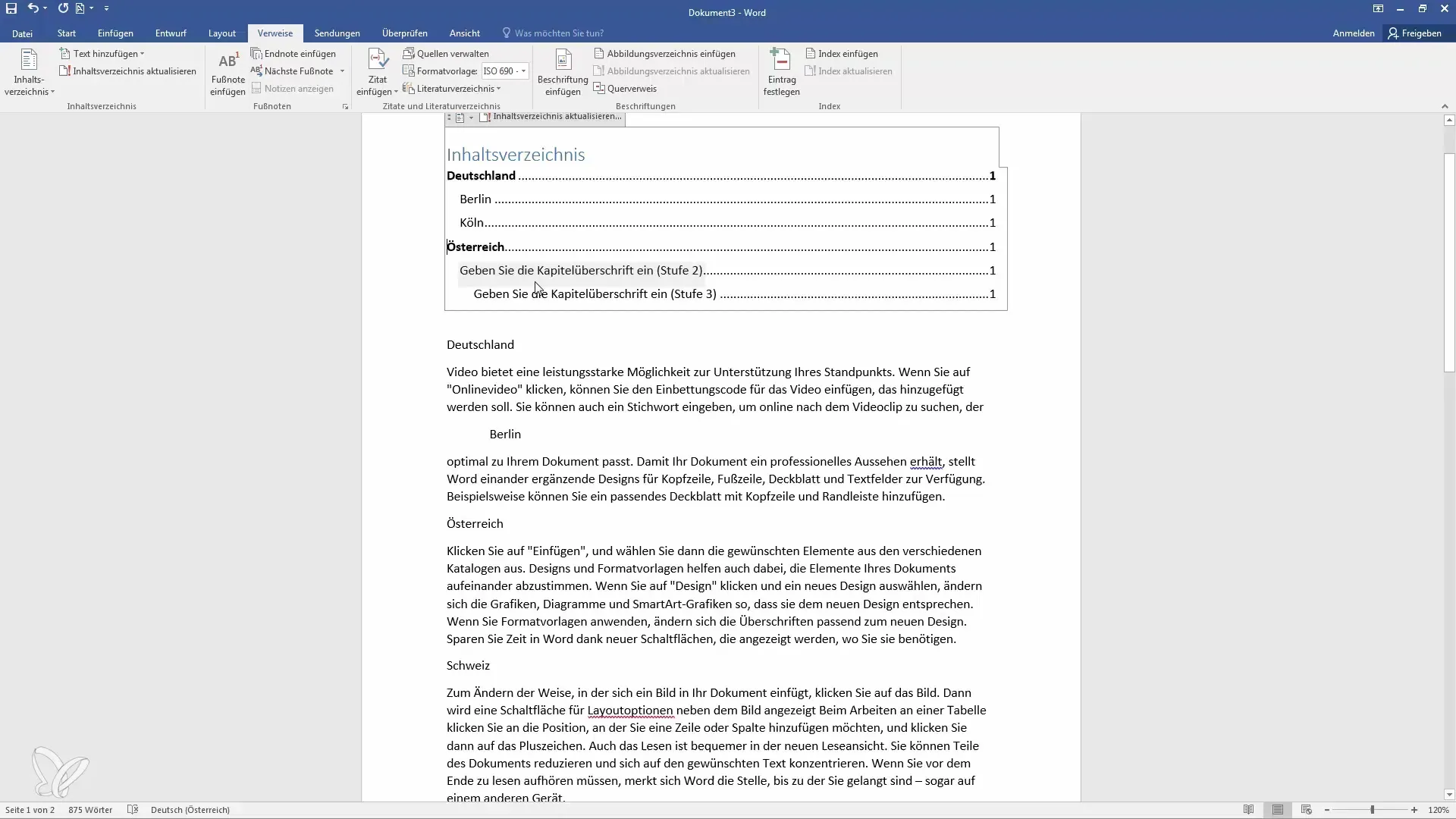
Opmaakrichtlijnen volgen
Als laatste is het belangrijk om de opmaakrichtlijnen correct toe te passen. Als je bijvoorbeeld de tekst vetgedrukt wilt maken, moet je dit handmatig doen. Bij lange teksten is er een risico dat de opmaak verandert of verloren gaat als je er niet regelmatig op let.
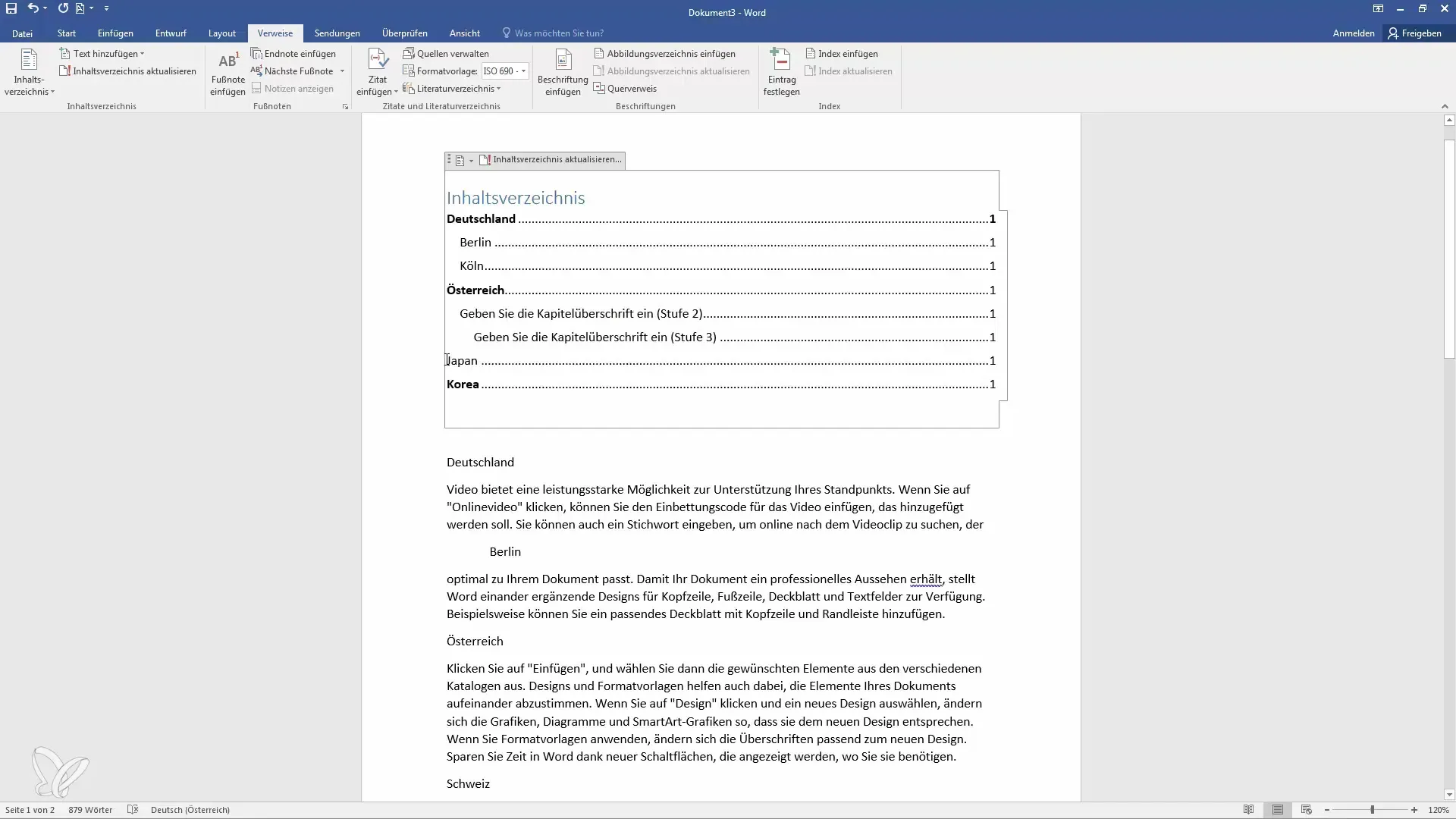
Afsluiting
Samenvattend is het handmatig maken van een inhoudsopgave in Word een nuttige, maar ook uitdagende taak. Het geeft je de mogelijkheid om de inhoudsopgave precies naar jouw wensen vorm te geven, maar het vereist wel nauwkeurigheid bij het invoeren en aanpassen van de inhoud.
Samenvatting
Het handmatige inhoudsopgave in Word vereist een zorgvuldige planning en aanpassing. Elke stap moet zorgvuldig worden uitgevoerd om de overzichtelijkheid van het document te waarborgen.
Veelgestelde vragen
Hoe maak ik een inhoudsopgave in Word?Om een inhoudsopgave te maken, ga naar het tabblad "Verwijzingen" en selecteer de optie "Inhoudsopgave".
Kan ik de inhoudsopgave automatisch bijwerken?Een handmatig inhoudsopgave moet altijd handmatig worden bijgewerkt, omdat er geen automatische functies zijn.
Waarom zou ik een handmatige inhoudsopgave gebruiken?Een handmatige inhoudsopgave geeft meer controle over de structuur, maar heeft als nadeel dat het meer werk met zich meebrengt.
Waar moet ik op letten bij paginanummers?Zorg ervoor dat je de paginanummers bij elke invoeging of wijziging handmatig aanpast.
Is een automatische inhoudsopgave makkelijker?Ja, de automatische inhoudsopgave werkt zichzelf bij, wat veel tijd en moeite bespaart.


